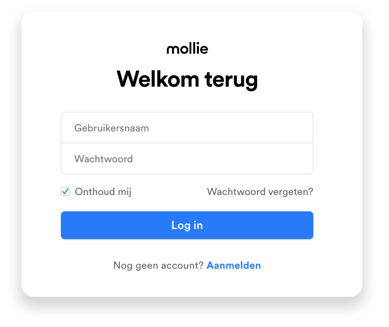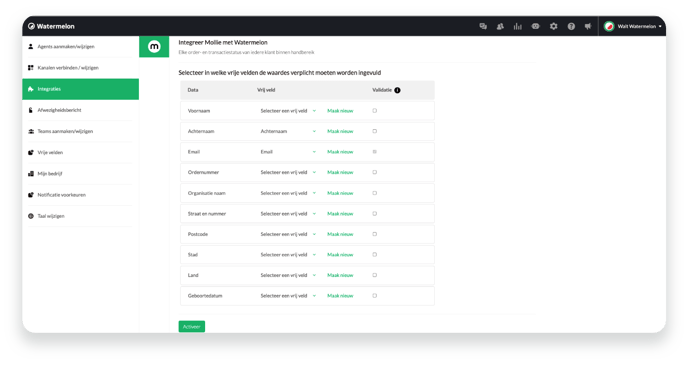Om iedere bestelling van elke klant terug te zien in jouw Watermelon platform, zul je Mollie moeten toevoegen. In dit artikel leggen we uit hoe je deze integratie instelt.
Met de Mollie integratie kun je op een gemakkelijke manier de bestelhistorie en betaalstatus van jouw klanten zien. Dit maakt het nog makkelijker om jouw klanten snel te helpen.
Een interactieve tour over het koppelen van Mollie volgen? Dat kan hier!
Jouw Mollie account toevoegen
Hoe integreer je jouw Mollie account met het Watermelon platform.
- Ga naar Integraties.
- Klik onder Betalingen op Mollie.
- Klik op de Verbind Mollie.
Je wordt nu doorgestuurd naar een inlogpagina van Mollie. Log hier in met jouw account.
Let op: alleen de eigenaar van de organisatie kan applicaties autoriseren.
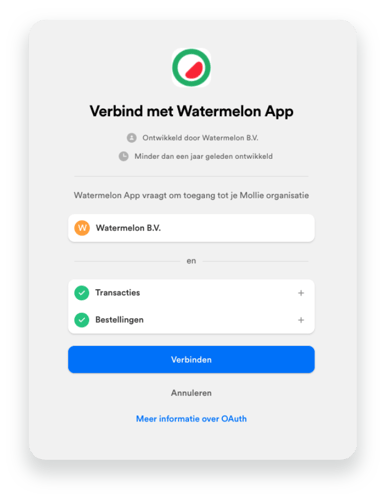 Geef Watermelon toegang tot jouw Mollie organisatie. Door op verbinden te klikken, geef je Watermelon toegang om je bestellingen te bekijken en je betalingen en terugstortingen in te zien. Watermelon kan zelf geen wijzigingen aanbrengen binnen jouw Mollie organisatie.
Geef Watermelon toegang tot jouw Mollie organisatie. Door op verbinden te klikken, geef je Watermelon toegang om je bestellingen te bekijken en je betalingen en terugstortingen in te zien. Watermelon kan zelf geen wijzigingen aanbrengen binnen jouw Mollie organisatie.
Het instellen van vrije velden
Nu jouw Mollie is toegevoegd aan het Watermelon platform, kunnen we de data vanuit Mollie koppelen aan jouw Watermelon informatie.
Je kunt de volgende klantgegevens opvragen vanuit Mollie:
- Voornaam
- Achternaam
- Ordernummer
- Organisatie naam
- Straat en nummer
- Postcode
- Stad
- Land
- Geboortedatum
Je vindt deze gegevens in de kolom "Data". Het is belangrijk dat we deze data nu koppelen aan de gegevens in Watermelon. In de kolom "Vrij veld" kun je aangeven welke vrije veld matcht met de gegeven data vanuit Mollie. Je kunt een bestaand vrij veld kiezen, of direct een nieuw vrij veld aan te maken door op maak nieuw te klikken.
We vragen je ook een keuze te maken welke vrije velden verplicht ingevuld moeten worden om de status vanuit Mollie op te kunnen vragen. Met deze velden wordt gevalideerd of een klant deze informatie mag opvragen of niet. Wij raden je aan om in ieder geval om een emailadres en ordernummer te vragen. Je selecteert deze vrije velden door het vakje "validatie" achter het vrije veld aan te vinken.
Let op: een e-mailadres van een klant moet in Mollie beschikbaar zijn om deze gegevens in het Watermelon platform te kunnen weergeven.